发布时间:2023-12-21 09: 00: 00
品牌型号:LAPTOP-QRC1KHSN
系统:windows 11 家庭中文版
软件版本:Vegas Pro21
Vegas Pro是一款专业的视频编辑软件,在使用该软件剪辑视频时可能会出现画面抖动的情况。那在视频剪辑的过程中,出现画面抖动的情况该怎么办呢?下面由我带大家一起来了解剪辑过程中的画面抖动怎么办,Vegas Pro如何稳定抖动视频的相关内容。
在剪辑视频的过程中,出现画面抖动的情况该怎么解决呢?下面一起来了解具体的解决方法。
1.素材质量
首先需要确保视频素材质量良好,没有损坏和破损问题。如果视频素材本身就有问题,那么不管怎样都无法解决视频画面的抖动问题。
2.播放分辨率
可以通过降低播放分辨率来减轻系统负担,从而减少剪辑过程中的画面抖动问题。
3.缓存
可以通过增加缓存的大小,从而提供更流畅的预览和播放效果。
4.软件版本
更新视频剪辑软件的版本,提高软件的性能,会解决一些画面抖动问题。
在Vegas软件中如何稳定抖动视频呢?下面一起来了解下具体的操作步骤。
第一步,打开Vegas软件。点击上方菜单栏中的“文件”,选择“导入”中的“媒体”,导入需要稳定画面抖动的视频

第二步,将视频拖入下方的视频轨道中。
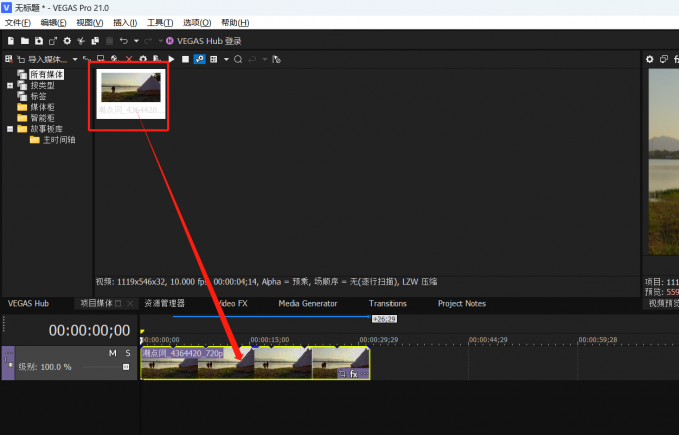
第三步,点击Vegas软件中的“视频FX”,在其中找到并点击“视频防抖动处理”,搜索可以更快的找到“视频防抖动处理”。
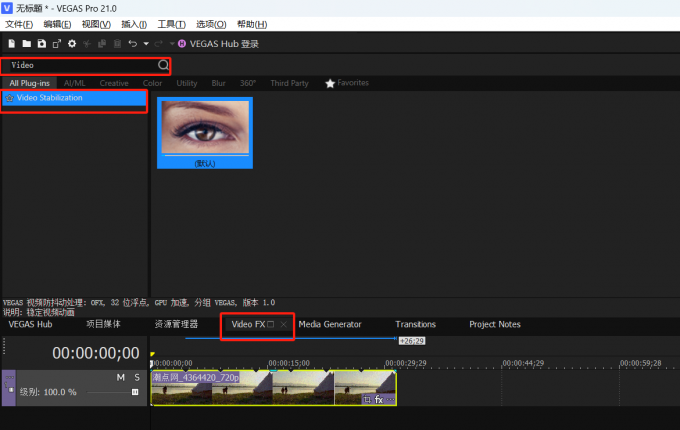
第四步,将其拖入下方的视频轨道中。
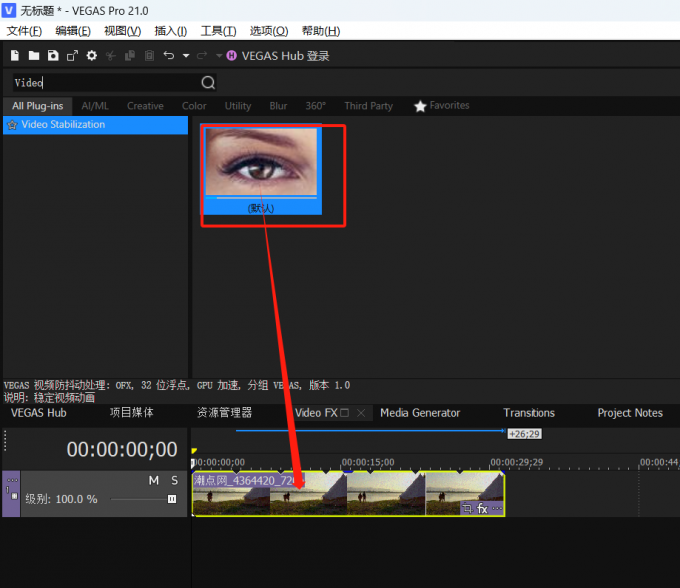
第五步,在跳出的视频事件FX中,点击“稳定”。
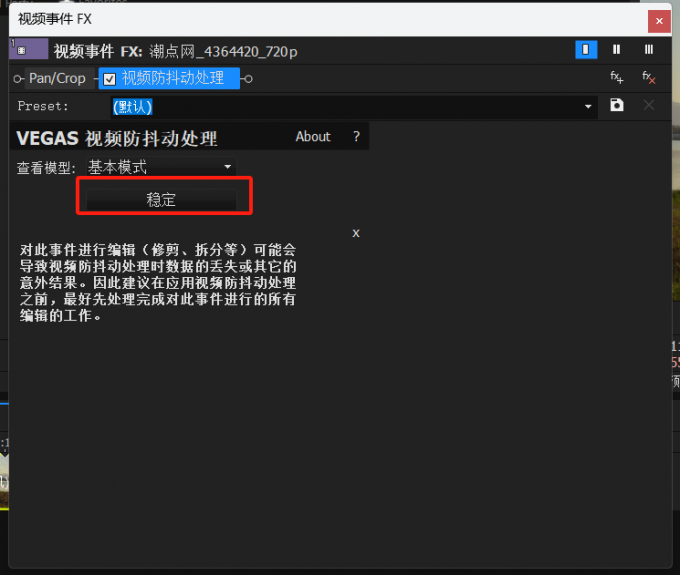
在Vegas软件中如何使视频画面变得模糊呢?下面一起来了解具体的操作步骤。
第一步,打开Vegas软件。点击上方菜单栏中的“文件”,选择“导入”中的“媒体”,导入需要稳定画面抖动的视频。
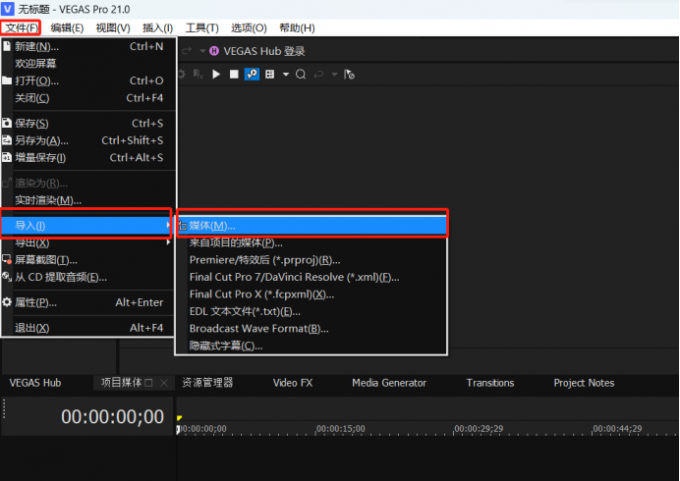
第二步,将视频拖入下方的视频轨道中。

第三步,点击Vegas软件中的“视频FX”,在其中找到并点击“高斯模糊”,搜索可以更快的找到“高斯模糊”。
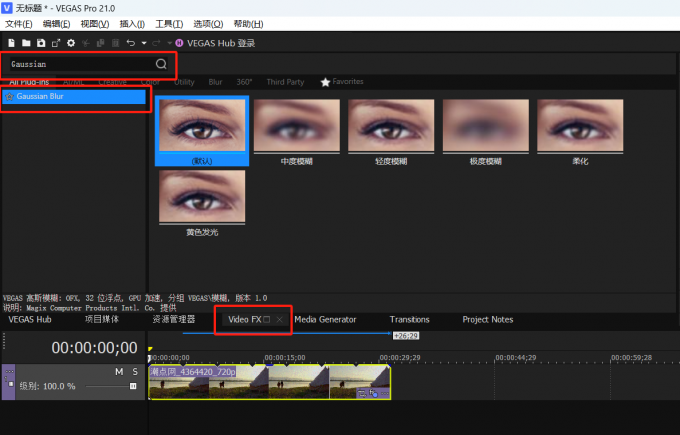
第四步,找到需要的模糊效果,将其拖入下方的视频轨道中。
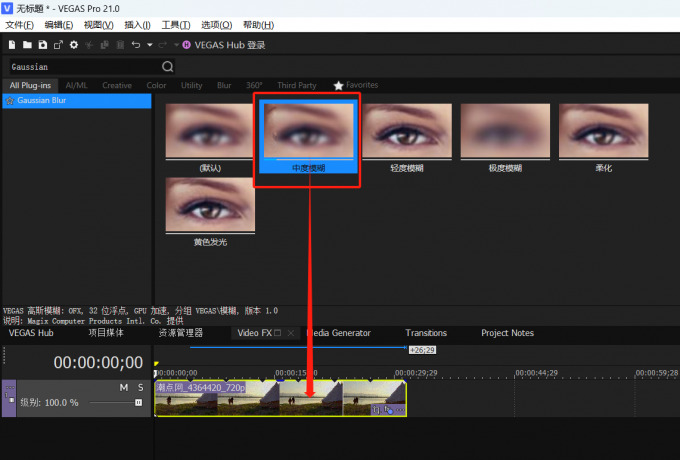
第五步,在跳出的视频事件FX中设置合适的参数即可使画面变得模糊。
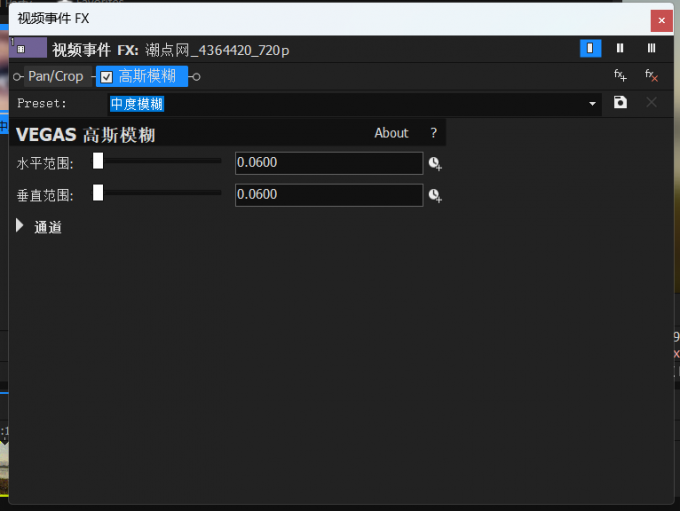
以上便是剪辑过程中的画面抖动怎么办,Vegas Pro如何稳定抖动视频的全部内容。如果想要学习更多关于Vegas Pro的相关教程,可以登入Vegas中文网站进行下载和学习。
作者:Sean
展开阅读全文
︾